Cómo cambiar la zona horaria en Microsoft Outlook
Oficina De Microsoft Microsoft Panorama Héroe / / April 02, 2023

Ultima actualización en

Si es un viajero global, es posible que desee que sus correos electrónicos se sincronicen con su zona horaria actual. Para cambiar la zona horaria en Outlook, siga esta guía.
Si viaja a diferentes lugares del mundo, es posible que desee cambiar la zona horaria en Microsoft Outlook. Es una buena idea hacer esto si también necesita que su correo en Outlook se sincronice con colegas en el extranjero.
Microsoft Outlook en su escritorio y Outlook en la web le permiten cambiar su zona horaria con configuraciones integradas. El proceso es sencillo y solo implica algunos cambios dentro de las opciones de su calendario.
Si desea cambiar la zona horaria en Microsoft Outlook, siga los pasos a continuación.
Cómo cambiar la zona horaria en Microsoft Outlook en PC o Mac
Primero, veremos cómo cambiar la zona horaria en la aplicación de escritorio de Microsoft Outlook. Esta opción de gestión del tiempo es útil cuando se viaja a una nueva ubicación para garantizar una gestión de proyectos más sencilla con los compañeros. También ayuda cuando se comunica con familiares y amigos mientras viaja al extranjero.
Para cambiar la zona horaria en la aplicación de escritorio de Outlook:
- Lanzar el panorama aplicación en el escritorio.
- Haga clic en el Archivo pestaña en la esquina superior izquierda de la cinta.
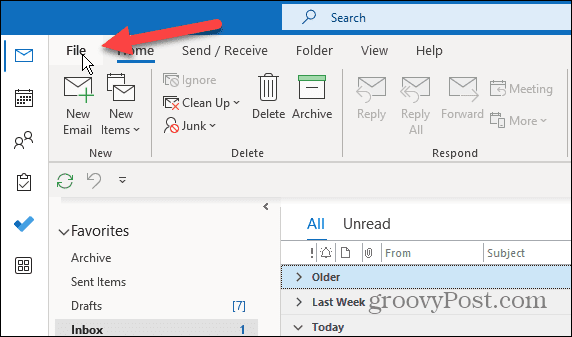
- Hacer clic Opciones desde la parte inferior de la barra lateral izquierda.
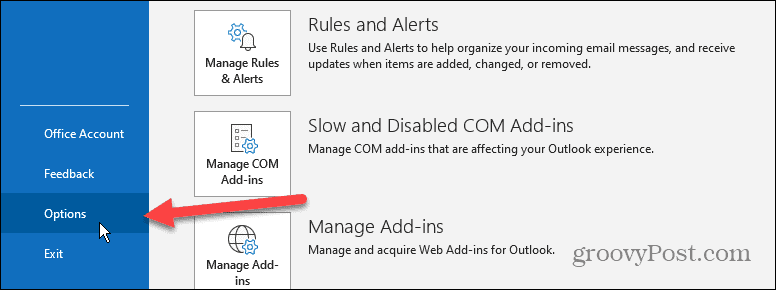
- Selecciona el Calendario opción de la barra lateral izquierda debajo del Opciones de Outlook pantalla cuando aparece.
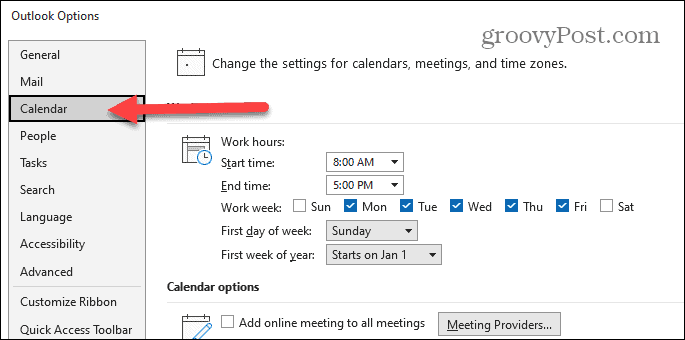
- Mientras aún estaba en el Opciones de Outlook ventana, desplácese hacia abajo hasta la Zonas horarias sección.
- Desde el Zona horaria menú desplegable, seleccione la nueva zona horaria que desea usar.
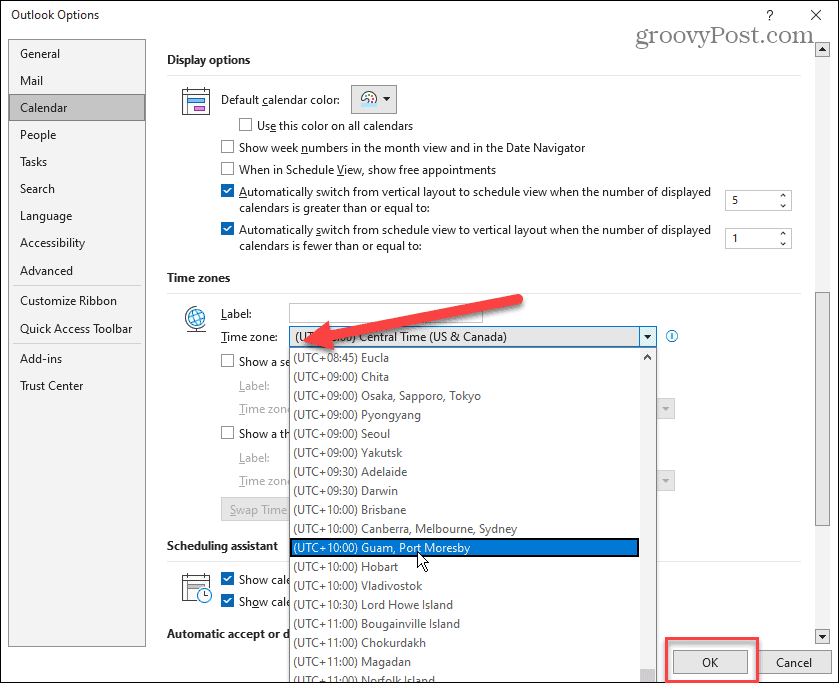
- Después de seleccionar la nueva zona horaria que desea usar, haga clic en el DE ACUERDO en la parte inferior de la pantalla para bloquearlo.
Cómo cambiar la zona horaria en Outlook Online
Si prefiere la versión web de Outlook o desea asegurarse de que la zona horaria se sincronice con la versión de escritorio, puede cambiarla.
Para cambiar la zona horaria en Outlook en la web:
- Abre el versión web de Outlook e inicia sesión con tu Cuenta de Microsoft si aún no lo eres.
- Hacer clic Ajustes (el icono de engranaje) en la esquina superior derecha de la pantalla.
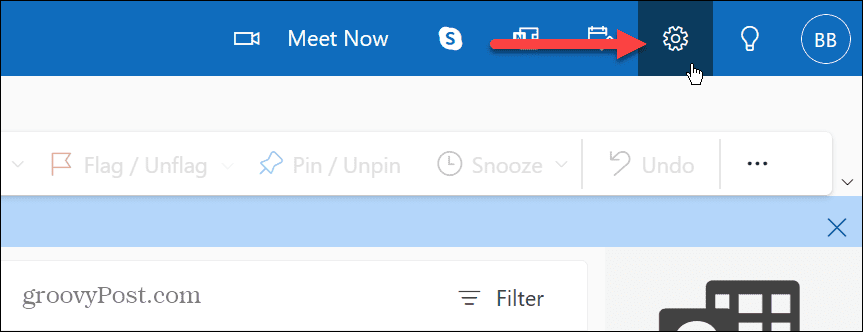
- Desplácese hacia abajo en la barra lateral derecha y haga clic en el Ver todas las configuraciones de Outlook enlace.
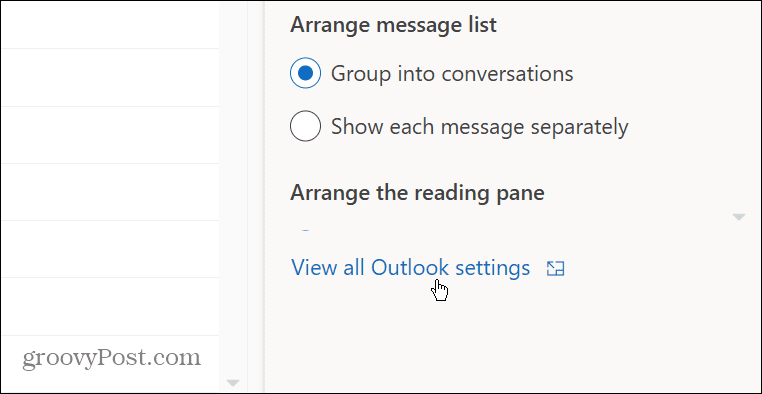
- Seleccionar Calendario > Ver de la barra lateral izquierda.
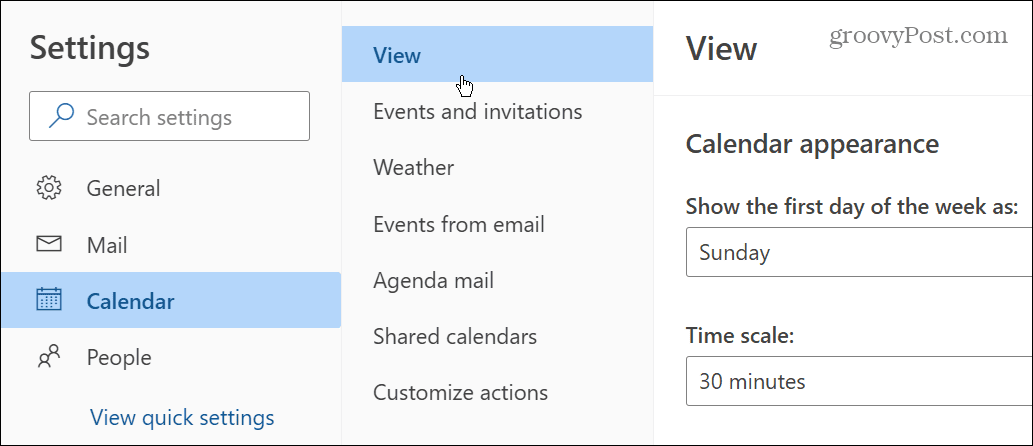
- Desplácese hacia abajo Vista columna de la derecha. Seleccione la zona horaria que desee en el menú desplegable debajo de la Mostrar mi calendario I zona horaria sección.
- Si desea que Outlook le recuerde cuando viaja a través de zonas horarias, haga clic en el botón Cuando viajo a través de zonas horarias, pregúntame si quiero actualizar mi zona horaria opción.
- Después de cambiar la configuración de zona horaria para Outlook en la web, asegúrese de hacer clic en el Ahorrar botón en la esquina inferior derecha.
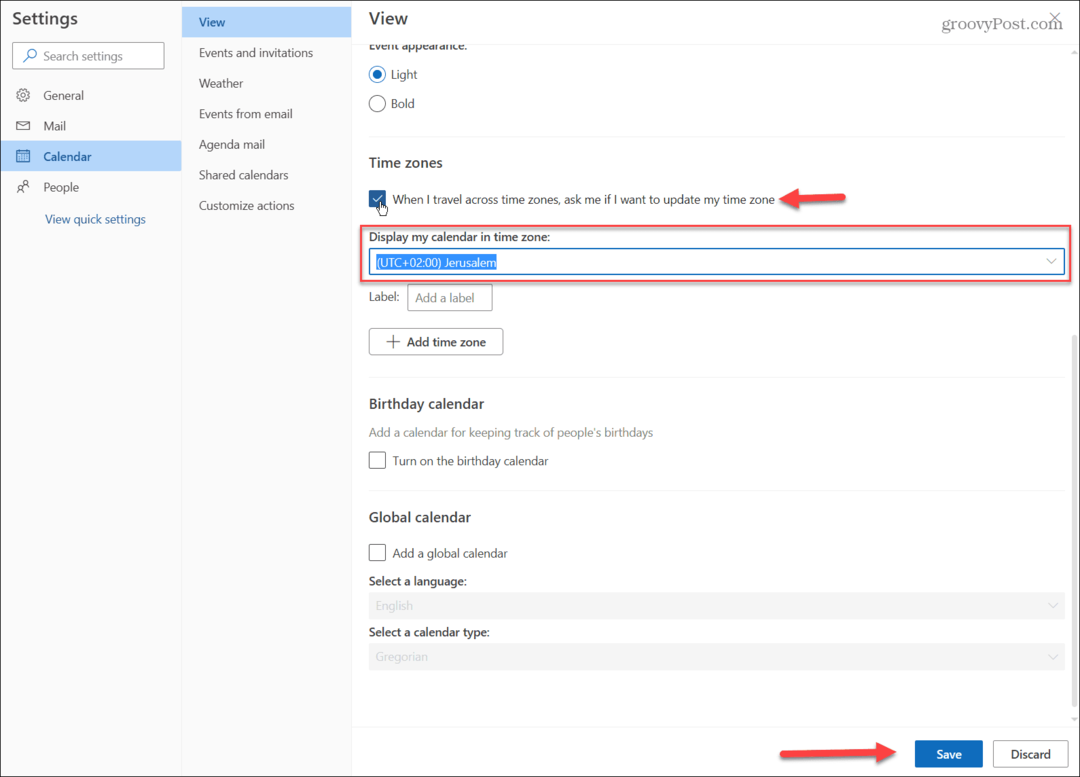
- Después de hacer clic en el botón Guardar, Outlook le dará un mensaje de verificación sobre la actualización de los horarios de las reuniones. Haga clic en el si, actualiza botón si está seguro de que desea realizar los cambios.
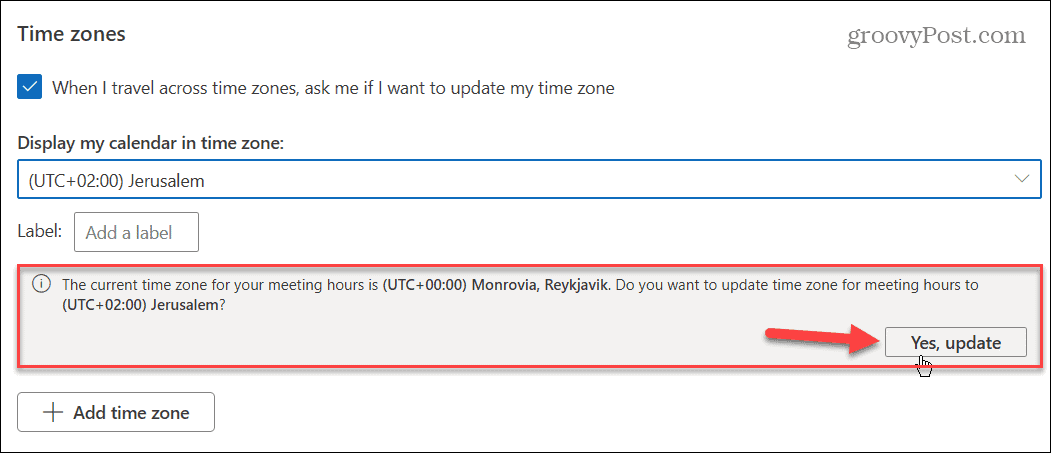
Después de seguir los pasos anteriores, Outlook mostrará sus correos electrónicos, reuniones y eventos de calendario, en la zona horaria actualizada que seleccionó.
Mantenerse productivo en Microsoft Outlook
Es fácil cambiar la zona horaria en Microsoft Outlook para mantenerse al día con socios comerciales globales o amigos y familiares que viven en el extranjero. Y la mejor noticia es que puede hacerlo tanto en la versión de escritorio como en la web de Outlook. Simplemente siguiendo los pasos anteriores.
Para obtener más información sobre la administración de zonas horarias en Outlook, vea cómo agregar un zona horaria adicional para el calendario de Outlook. Y si quieres cambiar de zona horaria en otras plataformas, echa un vistazo a cambiar la zona horaria en Windows 11 o agregar relojes adicionales para diferentes zonas horarias. O tal vez necesites cambiar la zona horaria en Discord.
Si aún no está en Windows 11, tenga en cuenta que puede cambiar la hora y la fecha en Windows 10 o cambia la hora automáticamente según la ubicación. Y si quieres la hora más exacta posible, cambie el reloj de su sistema a la hora atómica.
Cómo encontrar su clave de producto de Windows 11
Si necesita transferir su clave de producto de Windows 11 o simplemente la necesita para realizar una instalación limpia del sistema operativo,...
Cómo borrar la memoria caché, las cookies y el historial de navegación de Google Chrome
Chrome hace un excelente trabajo al almacenar su historial de navegación, caché y cookies para optimizar el rendimiento de su navegador en línea. La suya es cómo...

